Créer un nouveau projet en ligne (à partir d’un modèle)
Pour réaliser un projet dans memoQ, vous devez configurer un projet. Pour commencer, vous ouvrez les documents que vous devez traduire.
Mais un projet est plus que cela. memoQ doit savoir comment traiter les documents et comment vous aider à traduire.
Pendant que vous rédigez votre traduction, memoQ vous offre de l’aide - des traductions précédentes - provenant des mémoires de traduction et des Bases LiveDocs. Pour certaines parties du texte, memoQ propose des suggestions provenant de bases terminologiques, de règles d’auto-substitution, de concordance automatique et de nombreuses autres sources. Vous pouvez même utiliser la traduction automatique si vous en avez besoin.
memoQ a besoin du projet afin de savoir quelles mémoires de traduction, basesLiveDocs,bases terminologiques et autres ressources il doit utiliser pour vous aider au mieux.
Dans un projet en ligne, memoQ peut automatiquement ajouter des traducteurs et des relecteurs au projet. Dans certains cas, les documents leur sont également attribués automatiquement.
Normalement, memoQ choisit ces paramètres automatiquement, en fonction des détails de votre travail. Mais plus tard, vous pouvez modifier le projet, jusqu’au moindre détail si nécessaire.
Lorsque vous commencez un projet, il est créé à partir d’un modèle. memoQ est livré avec plusieurs modèles intégrés.
- Une MT et une BT par paire de langues: Pour chaque paire de langues, memoQ crée une mémoire de traduction et une base terminologique. Lorsque vous commencez à travailler avec une nouvelle paire de langues, memoQ ajoute une nouvelle mémoire de traduction et une nouvelle base terminologique.
- Un modèle MT par client: Si vous travaillez pour plusieurs clients, vous voudrez peut-être garder leurs traductions séparées. Si vous utilisez ce modèle, memoQ commencera une nouvelle mémoire de traduction pour chaque client. Mais lorsque vous commencez le deuxième projet pour un client, memoQ utilise la mémoire de traduction existante.
- content connector: Utilisez ce modèle si memoQ TMS prendra les documents source d’une source de contenus (comme un dossier de fichiers qui est automatiquement mis à jour par un autre système)
- Flux de travail CMS par défaut: Utilisez ce modèle si memoQ TMS recevra les projets de traduction d’un système de gestion du contenu (CMS) tel qu’un site Web WordPress.
Créez vos propres modèles: Si cela n’est pas assez bon, vous pouvez créer et modifier vos propres modèles.
Changer le modèle ne change pas les projets existants: Vous pouvez modifier les modèles de projet dans memoQ. Lorsque vous faites cela, les modifications apparaîtront dans les nouveaux projets que vous commencerez par la suite. Les projets existants ne changeront pas.
Voulez-vous plutôt un projet local? Si vous devez commencer un projet local, consultez la discussion sur la création d’un projet local.
Édition réservée au gestionnaire de projet: Vous ne pouvez pas gérer des projets en ligne depuis memoQ translator pro.
Comment se rendre ici
Dans la fenêtre principale de memoQ - le Tableau de bord -, connectez-vous à un memoQ TMS: En haut du tableau de bord, tapez l’adresse du serveur dans la zone de texte. Ou, choisissez un serveur dans la liste déroulante.
Entrez le nom et le mot de passe si c’est la première fois: Si vous n’avez jamais utilisé ce serveur auparavant, la fenêtre de Connexion au serveur apparaît. Tapez votre nom d’utilisateur et votre mot de passe. Sur le serveur, vous devez avoir au moins des privilèges de chef de projet ou d’Administrateur.
Sur le ruban du projet, cliquez sur Nouveau projet, et dans le menu, choisissez Nouveau projet en ligne à partir du modèle. La fenêtre Créer un nouveau projet à partir du modèle - nom de serveur apparaît.
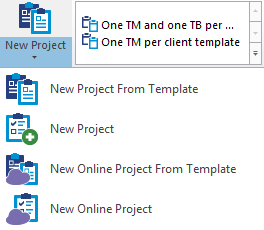
Que pouvez-vous faire?
Vous pouvez obtenir les documents source depuis votre ordinateur ou depuis une source de contenus. Par défaut, memoQ propose d’importer des documents locaux:
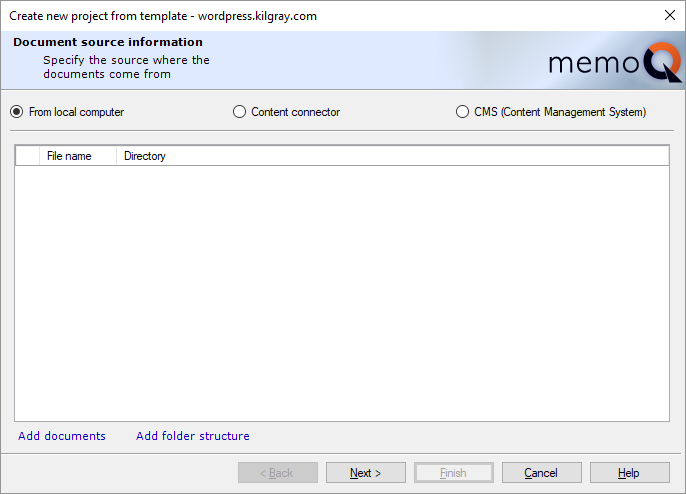
Cliquez sur Ajouter des documents pour sélectionner les documents que vous devez traduire. Si vous devez travailler avec un dossier entier et ses sous-dossiers, cliquez plutôt sur Ajouter une structure de dossiers, puis trouvez le dossier.
Une fois que cette est faite, cliquez sur Suivant.
memoQ lira les fichiers et détectera leur langue: ce sera la langue source par défaut du projet. memoQ indiquera également s’il ne peut pas lire un document ou un autre.
Vous ne pouvez pas personnaliser l’importation de document ici: memoQ importe des documents avec les paramètres qui se trouvent dans le modèle de projet. Si un document n’a pas été importé correctement, vous pouvez le réimporter après la création du projet. Lorsque vous réimportez un document, vous pouvez modifier les paramètres d’importation. D’autre part, vous pouvez personnaliser les paramètres d’importation de documents dans un modèle, mais vous devez le faire avant de commencer à créer le projet.
Pour connecter votre projet à une source de contenus, cliquez d’abord sur le bouton radiocontent connector. La page de l’assistant changera comme suit:
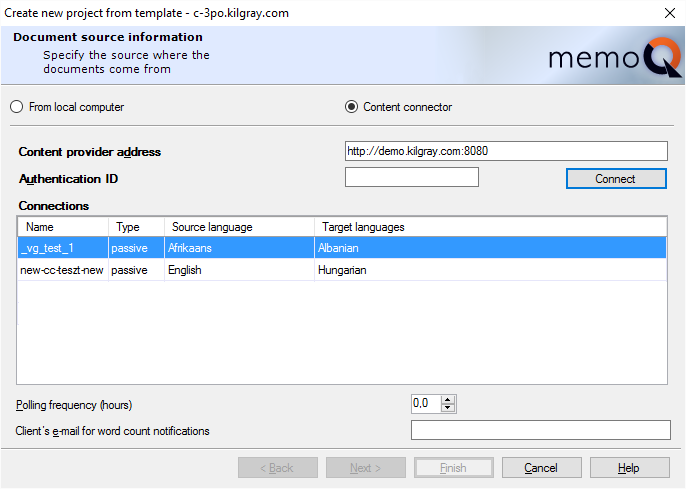
Tapez l’adresse de la source de contenus dans la zone Adresse du fournisseur de contenus, et si la source de contenus nécessite un ID d’authentification (pratiquement, un mot de passe), tapez ou collez-le dans la zone ID d’authentification. Cliquez ensuite sur Connecter.
memoQ affichera les sources de contenus disponibles dans la liste Connexions. Cliquez sur la source de contenus que vous souhaitez utiliser, puis cliquez sur Suivant.
memoQ récupérera les documents de la source de contenus et détectera leur langue.
content connector les langues sont plus puissantes que les modèles: Lorsque vous créez un projet créé à partir d’un modèle en utilisant une connexion, memoQ utilisera la langue source et la langue cible dans la connexion, et non celles du modèle. Lorsque vous créez un projet connecté à une source de contenus à partir d’un modèle, memoQ ignorera les langues source et cible qui ont été configurées dans le modèle.
Les configurations de filtre de modèle sont plus fortes que les configurations de filtre content connector: Lorsque vous utilisez ce modèle pour créer un projet connecté à une source de contenu, memoQ utilisera les configurations de filtre dans le modèle, et non celles de la source de contenus. Lorsque vous créez un projet connecté à une source de contenus à partir d’un modèle, memoQ ignorera les configurations de filtre qui ont été définies dans le content connector.
Si memoQ TMS est connecté à un système de gestion du contenu (CMS), le CMS peut envoyer des projets de traduction. Lorsqu’il y a un nouveau projet, memoQ TMS doit créer un nouveau projet en ligne à partir de celui-ci. Vous pouvez créer un projet en ligne à partir d’un travail de traduction CMS ici.
Créer un projet en ligne peut être automatique. Si le Tableau de bord CMS a un flux de travail pour la même connexion et la combinaison de langues de la tâche, memoQ TMS créera le projet automatiquement. Vous devez créer le projet manuellement seulement s’il n’y a pas un tel flux de travail.
Pour créer un projet à partir d’un travail de traduction CMS (système de gestion du contenu), cliquez sur le bouton radio CMS. La liste Connexions apparaît:
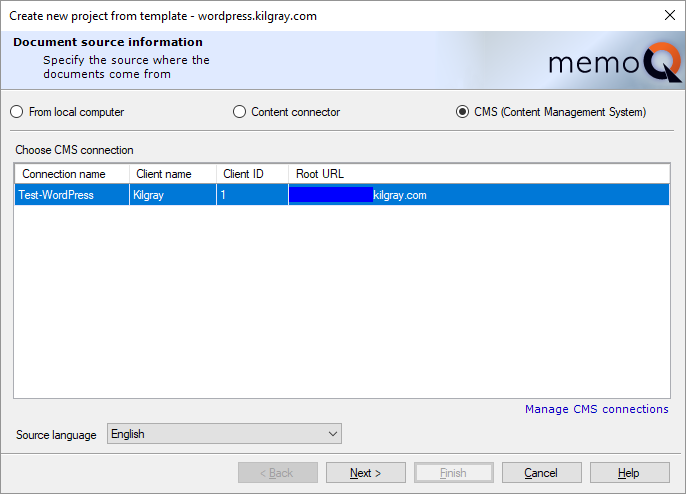
Si vous ne voyez pas la connexion dont vous avez besoin: Cliquer sur Gérer les connexions CMS. L 'Administrateur de serveur ouvre la page des Connexions CMS. Pour en savoir plus, consultez la documentation sur la page Connexion CMS de l’ Administrateur de serveur .
Sélectionnez la connexion qui envoie le projet de traduction. Cliquez sur Suivant.
La page Sélectionner les emplois CMS apparaît:
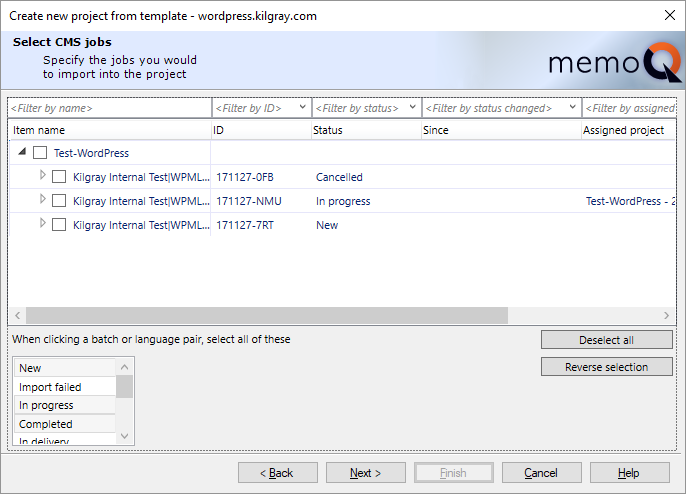
Trouvez le projet où l’état est Nouveau, et cochez sa case. Vous pouvez traiter une partie du travail. Pour ce faire, cliquez sur la tête de flèche au début du segment, en développant les éléments à l’intérieur. memoQ va développer les entrées, d’abord les paires de langues, puis les documents pour chaque paire de langues:
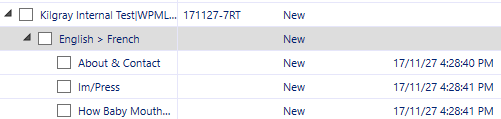
Normalement, vous cocheriez la case à cocher pour l’ensemble du projet (en haut), mais vous pouvez choisir en cochant les cases à cocher pour les paires de langues individuelles ou les documents.
Après avoir fait votre sélection, cliquez sur Suivant. La page d’informations sur le modèle du projet apparaît. (Continuez à lire à partir de la section suivante.)
À la deuxième page, sélectionnez le modèle de projet.
Remarque : Si vous avez commencé cet assistant en cliquant sur le nom d’un modèle dans le ruban, le modèle sera déjà rempli.
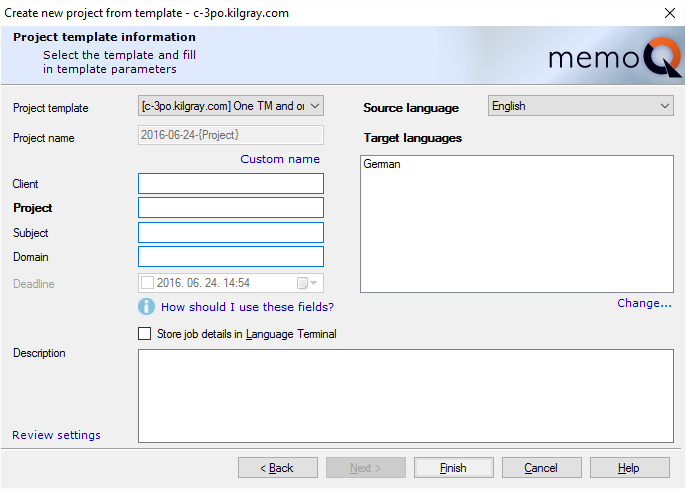
Choisissez un modèle de projet dans la liste déroulante des modèles de projet. Le nom du projet est automatiquement rempli. Le nom est créé à partir des détails du projet, en utilisant un format spécifié dans le modèle. Si vous souhaitez utiliser un nom différent, cliquez sur le lien du nom personnalisé pour taper un autre nom dans la zone Nom du projet.
Si elles sont définies dans le modèle, memoQ remplira également les cases Client,Projet, Sujet et Domaine. Si le modèle contient des valeurs prédéfinies pour un ou plusieurs de ces champs, vous pouvez choisir les détails dans des listes déroulantes. S’il y a une liste déroulante, vous ne pouvez pas taper de texte libre.
Le champ Langue source est déjà rempli. (memoQ reconnaît la langue des documents.) Vous pouvez choisir une langue différente, cependant.
Sous la liste des langues cibles, cliquez sur Modifier, et dans la fenêtre Sélectionner les langues cibles, sélectionnez toutes les langues cibles avec lesquelles vous souhaitez travailler.
En plus des détails ci-dessus, vous pouvez fixer une échéance pour l’ensemble du projet, et vous pouvez également taper une phrase ou deux dans la zone Description. La description apparaîtra parmi les détails du projet (sur le tableau de bord), et si c’est un projet en ligne, memoQ l’affichera pour les utilisateurs qui consultent le projet sur leurs ordinateurs.
Réviser tous les paramètres du projet, y compris ceux qui proviennent du modèle: Cliquez sur Paramètres de relecture. La fenêtre d’aperçu du modèle apparaît.
Cliquer sur Terminer: memoQ crée le projet.
Lorsque vous avez terminé
Créer le projet en ligne: Cliquez sur Terminer.
ouverture du projet en ligne memoQ: memoQ ouvre le nouveau projet dans une nouvelle fenêtre de projet en ligne memoQ. Le projet sera en pilote automatique.
Pour revenir au Tableau de bord de memoQ, et ne pas créer de projet: Cliquez sur Annuler.
Si vous devez vérifier les documents (par exemple, vérifier si la segmentation ou la prétraduction est correcte) : Récupérer une copie locale, et faire tout ce que vous devez faire dans l’éditeur de traduction. Le reste se passe dans la fenêtre du projet en ligne memoQ.
-
Ajouter des traducteurs et des relecteurs au projet. Pour ce faire, utilisez le volet Personnes de la fenêtre du projet en ligne memoQ.
-
Toujours dans le volet Personnes de la fenêtre du projet en ligne memoQ, utilisez l’onglet Langues et rôles pour indiquer à memoQ le rôle et la paire de langues de chaque participant.
-
Sur le volet Traductions, attribuez ou attribuez automatiquement des traducteurs et des relecteurs à chaque document.
-
Finalement, lancez le projet: Sur l’ onglet Projet en ligne , cliquez sur Lancer le projet. Tous les participants recevront un courriel concernant le travail qu’ils doivent faire, et memoQ TMS commencera à suivre l’état de chaque document.